この記事では、Bitwar Data Recoveryのデータ復元プロセスの回復モードと、適切な復元モードを選択する方法について説明します。
Bitwar Data Recoveryは、データレスキューの目的で2つのリカバリモードを提供します。データが失われる理由を知っているユーザーにとっては、「標準モード」の方が便利です。また、データが失われた理由がわからない場合は、「ウィザードモード」を選択して復元することをお勧めします。
ウィザードモード
Bitwar Data Recoveryプログラムに初めてログインすると、ソフトウェアに簡単な説明が表示されます。この段階では、ウィザードモードでデータをレスキューする方法を簡単に紹介する3つのポップアップウィンドウが表示されます。
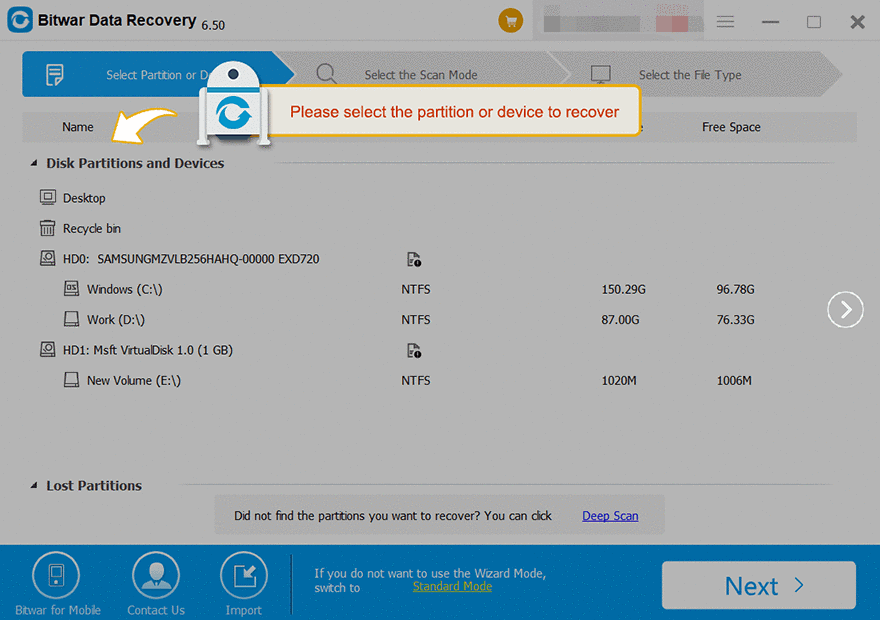
その中で、3つの矢印が回復プロセスの3つの段階を示しています。進行中の関連する導入フェーズは青色に変わり、残りのフェーズは灰色のままになります。
●最初の段階:レスキューするデバイスとパーティションを選択します。
●第2段階:スキャンモードを選択します。
●第3段階:ファイルタイプを選択します。
Bitwar Data Recoveryは、コンピュータに接続されているすべてのストレージデバイスをホームページの中央に表示します。それらのいずれかを右クリックすると、3つのオプションのドロップダウンメニューが表示されます。
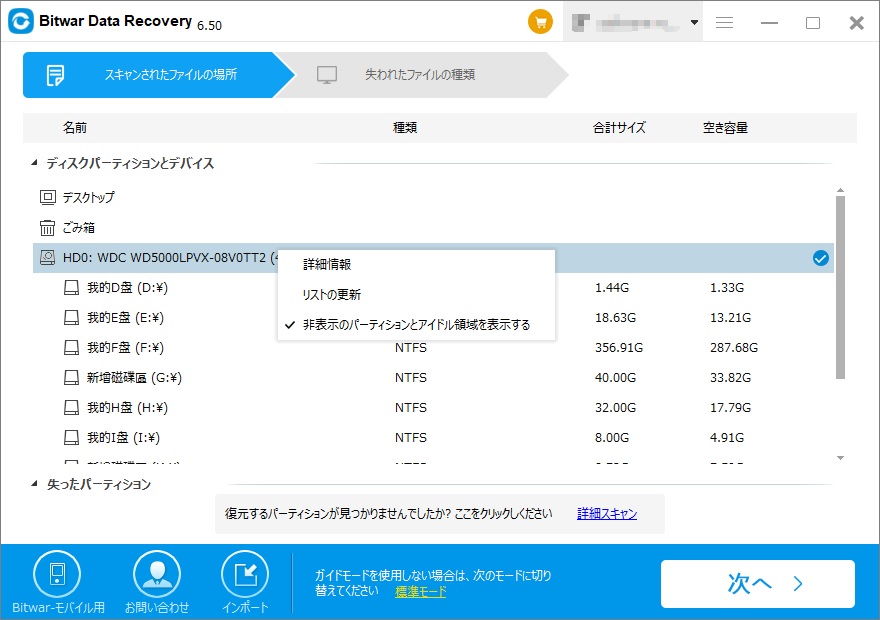
●詳細情報:ハードディスクに関する2つの側面が含まれています。ハードディスクの状態と基本情報を表示します。
●リストの更新:新しいストレージデバイスを接続すると、現在のストレージデバイスリストを更新できます。
●非表示のディスクパーティションとスペース領域を表示する:名前が示すように、このパーティションの機能は、非表示のディスクパーティションと空き領域を表示することです。
●失つたパーティション:失われた、または消えたパーティションをスキャンし、データを取得します。
ウィザードモードの段階では、最初にデータが失われるパーティションまたはデバイスを選択し、次にスキャンモードとファイルタイプを選択してから、レスキューを実行できます。
標準モード
標準モードには、データ損失の理由に応じて選択できる6つの一般的に使用されるオプションがあります。 それらのいずれかにポインタを置くと、Bitwar Data Recoveryソフトウェアは簡単な説明を表示します。
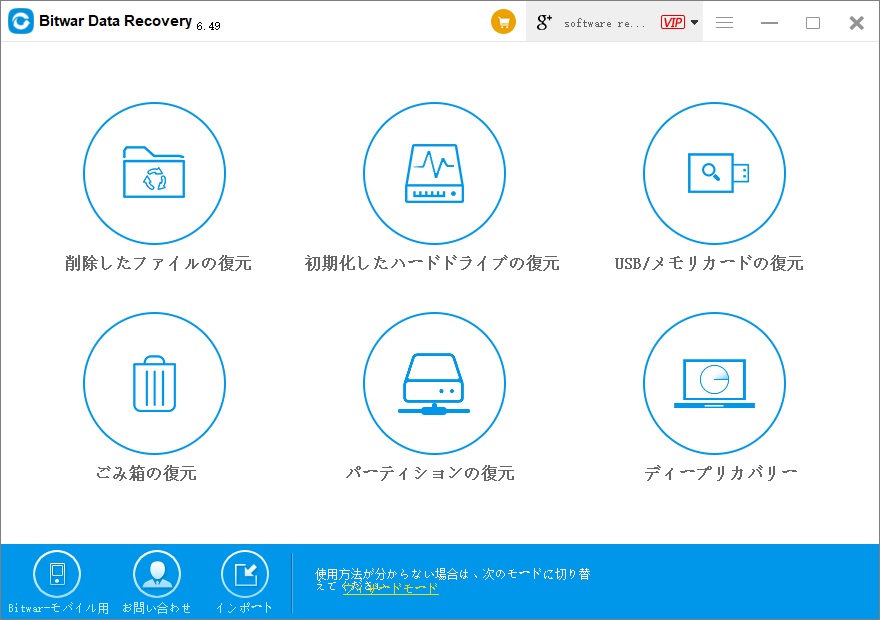
次に、データ復元を実行するためにリカバリするパーティションとファイルタイプを選択します。
注意
データを復元する前に、内部および外部パーティション、USBフラッシュディスク、SDカード、またはその他のストレージデバイスを再利用しないでください。 これは、失われたデータが新しいデータによって上書きされるのを防ぐためです。




